构建你的自定义OSINT机器(一)
转载自IYouPort;原创者McCaffrey;再创作Kwink
- 顺手的工具和工作环境对调查者来说很重要
从 Windows 切换到 Linux 的原因有很多,当然不仅仅是为了 OSINT。
Linux 非常稳定,几乎不会出现崩溃状况;
而且,能够以无限多种方式自定义工作区,并能够轻松集成 GitHub 中不断增长的 OSINT 工具。
这意味着 Linux 对调查者来说是一个更高效的工作环境。
nixintel 对此做了很多介绍。本指南将分为五部分内容,您将能由此体验到,做一个专业的调查人员事实上可以很容易。
DIY Buscador
OSINT 社区中的大多数人都会在某些时候使用 Mike Bazzell 的 IntelTechniques 网站。
该网站上承载了Buscador OSINT 虚拟机,供人们下载,可惜现在不再提供维护和更新。
Buscador 本身是一个基于 Ubuntu 的定制 Linux 虚拟机。因此,作为一个小项目,我决定使用新发布的 Ubuntu 19.04 作为基本操作系统,为 OSINT 工作创建一个 DIY-Buscador 机器,展示它有多容易做到 。
本系列文章(共五部分)将展示如何创建专用的 Linux OSINT 虚拟机,并使用各种工具对其进行自定义。
本系列选择的工具与原始 Buscador 中的工具有很多重叠,但这一系列文章将展示如何从 Ubuntu 软件中心轻松安装您想要的任何软件,通过使用命令行从 GitHub 安装工具。
本指南假设您对虚拟机或 Linux 没有太多经验,但最终您将能够以零成本构建自己的强大 Linux OSINT 虚拟机,并以您喜欢的方式自定义它。
要求
1、安装 VirtualBox。Windows 的在这里获取;Linux 的在这里获取;Mac 的在这里获取。
像 Manjaro、Mint 和 Ubuntu 这样的 Linux 发行版的存储库中已经有 Virtualbox 了,可以直接安装。
2、从这里下载 Ubuntu 19.04 Desktop ISO 的副本。
3、需要最低 2.0ghz 的处理器速度,2GB的RAM和20GB的磁盘空间。
4、你的电脑需要支持并已经开启了虚拟化技术,具体操作见此,如果不符合你的设备,请自行查找。
在本指南中,DIY-Buscador 虚拟机将分配4GB的RAM和30GB的磁盘空间,这足以让它顺利运行。
注意:如果你是来自中国大陆的朋友,记得所有操作需在挂载网络跳跃工具时进行。
入门
安装 Virtualbox 后,单击“新建”以创建新虚拟机。
输入要创建的虚拟机的名称,并指定机器类型。
在本案例中,该机器将被称为 Buscador DIY;类型将是“Linux”;版本将是 Ubuntu 64位。
设置RAM。 Ubuntu 19.04至少要求2GB,但4GB的运行速度会更顺畅:
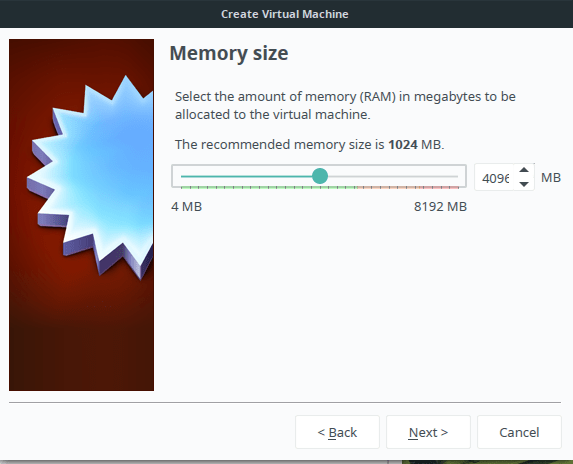
创建虚拟硬盘。
这是您的虚拟机将被分配以运行的空间。忽略那个将大小设置为10GB的建议 — 它太小了。
在创建完成后再增加虚拟机硬盘的大小是非常困难的,因此最好在创建的时候就选一个大一点的而不是太小的硬盘。

选择硬盘文件类型。 VDI是默认设置,保持原样就可以了。
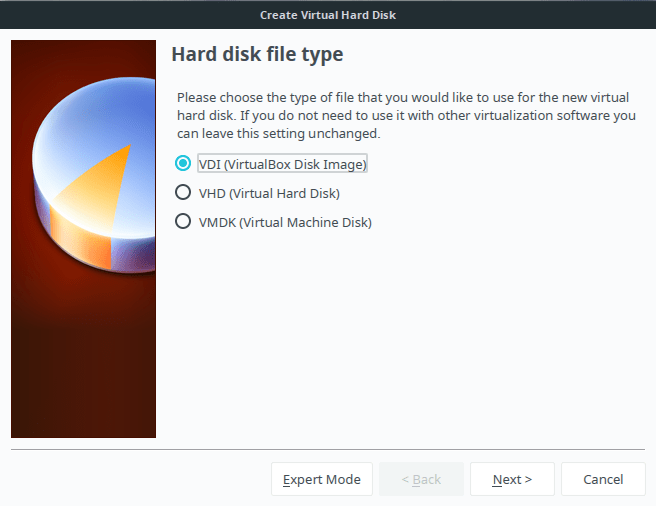
为硬盘文件类型选择动态分配:
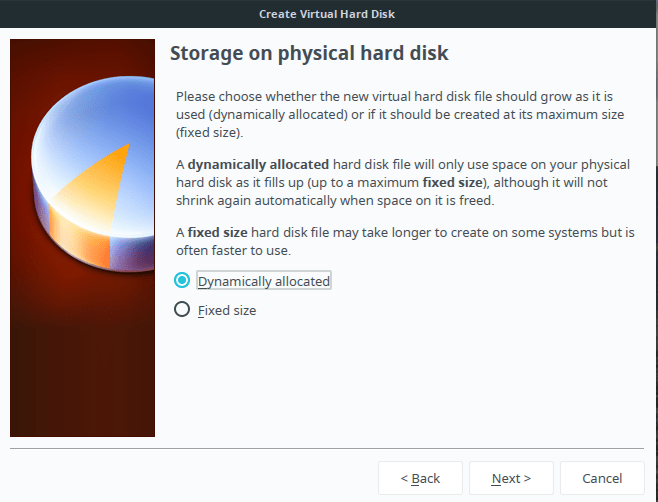
设置虚拟硬盘的大小。在这个例子中,我将它设置为30GB,当然,您可以根据自己的 OSINT 需求选择最合适的大小。
例如,如果您要下载很多视频,那么您会希望将它更大一点。
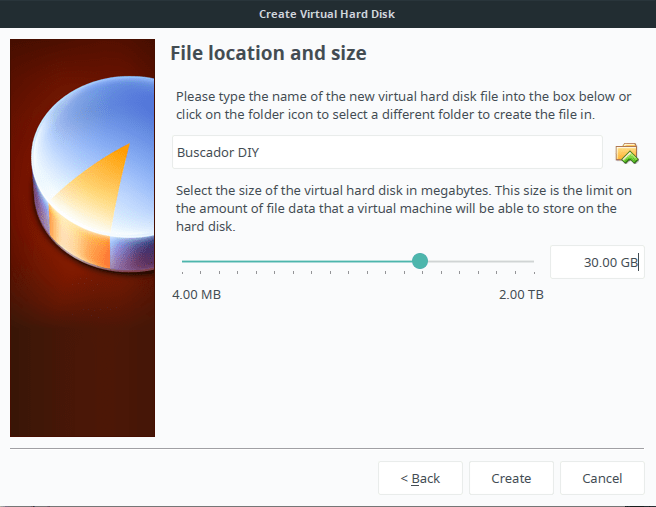
点击“创建”后。右键单击刚刚创建的 Buscador-DIY 机器,然后选择“设置”。
将视频内存调整到最高位置(本例中为128mb)并选择启用3D加速。
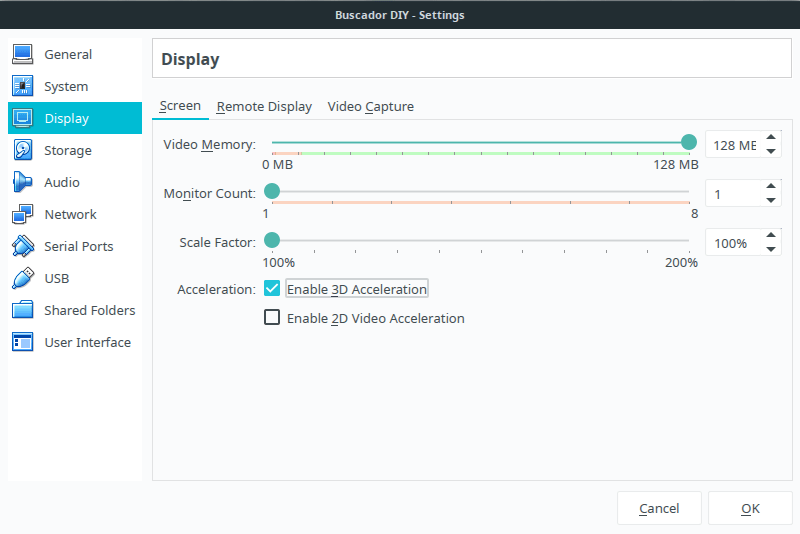
在“常规”下,将“共享剪贴板”和“拖动”选项设置为“双向”。这将允许您在主机和OSINT机器之间轻松移动文件:
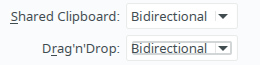
现在机器几乎准备好开始了。在“设置”中,转到“存储”。在光驱的右侧,单击磁盘图标。
导航到您下载 Ubuntu 19.04 ISO 文件的文件夹并选择它。
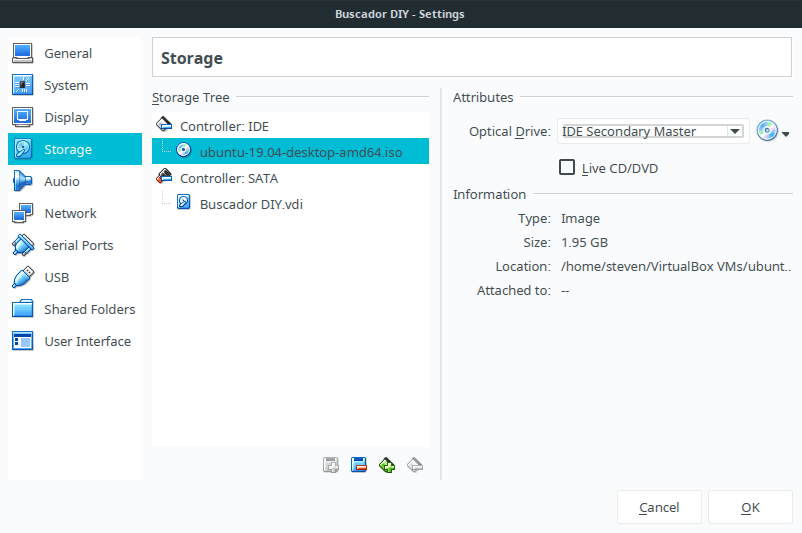
Ubuntu 安装盘位于虚拟机的虚拟驱动器中。单击“开始”以首次启动它并开始安装 Ubuntu。
选择您的语言(建议非母语),然后单击“安装 Ubuntu”。有一些本地设置,如时区等,构成安装过程的一部分,但这里没有图示。
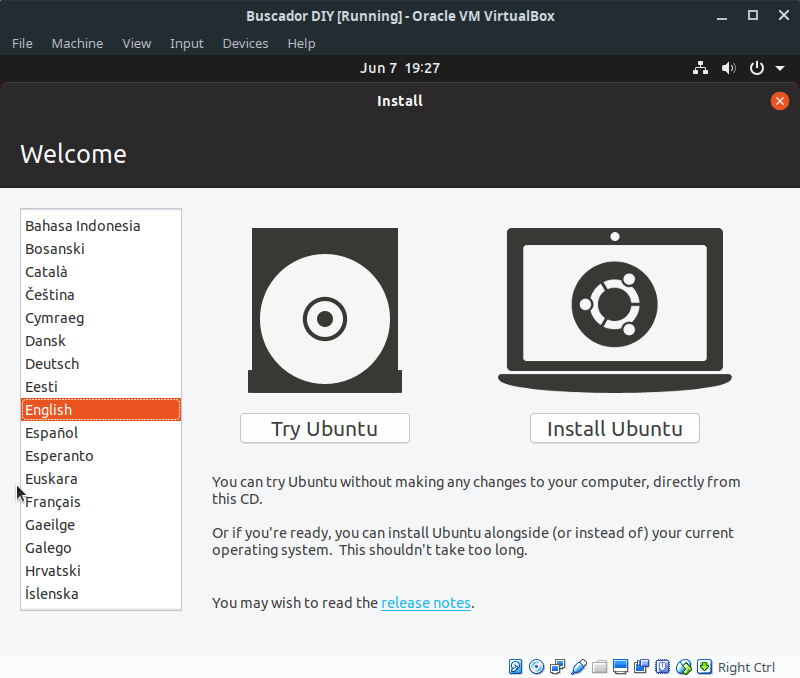
选择正常安装,安装时下载更新,最重要的是允许安装第三方驱动程序。
并非所有 Linux 爱好者都对此感到满意,但它将使操作系统在未来遇到障碍的可能性降低。
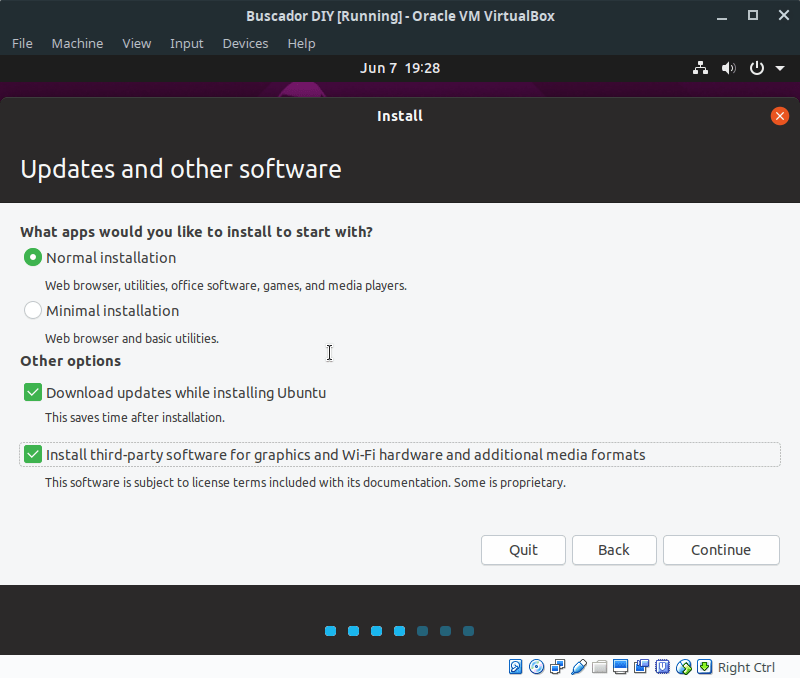
选择擦除磁盘并在出现提示时安装 Linux(请记住这是指您刚创建的虚拟硬盘,而不是实际的主操作系统,所以不用担心):
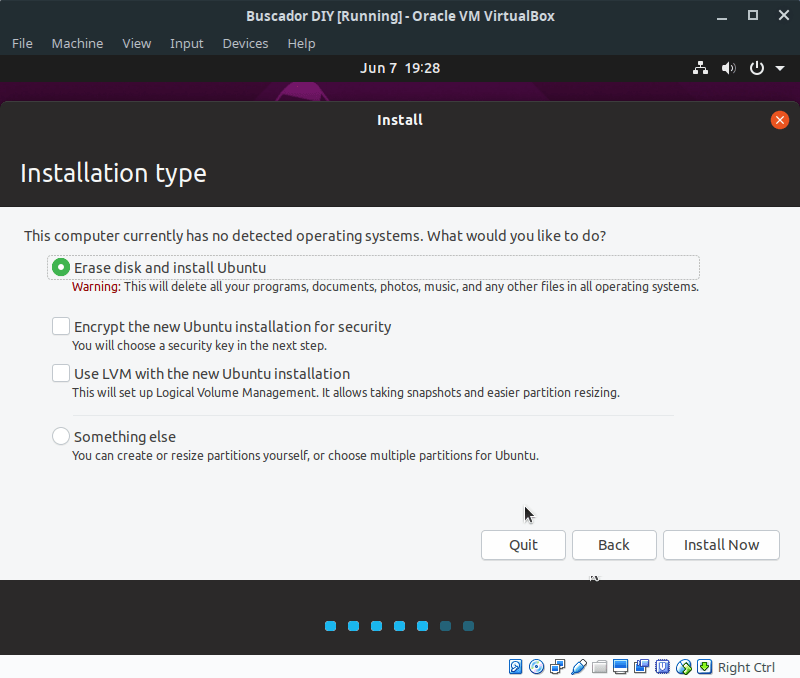
系统将提示您创建将成为管理员的用户,设置管理员密码,然后设置机器的名称。
这里选择了用户名 ’nixintel’,机器将被称为 diy-buscador,但你可以选择任何你喜欢的名字。
确保您不会丢失或忘记密码非常重要。如果你把自己锁在机器外面了,没有简单的方法可以恢复它。
单击“立即安装”后,Ubuntu 将开始自行安装。您可以听首歌或者再喝点什么。
我这里的安装时间不到十分钟,但时间可能会因您自己的硬件设置而异。(建议单击skip跳过这一进程,后续仍可进行。)

单击立即重新启动以完成安装:

当计算机重新启动时,它会提示您删除安装介质,即插入虚拟驱动器的虚拟磁盘。这时只需按 Enter 键即可。
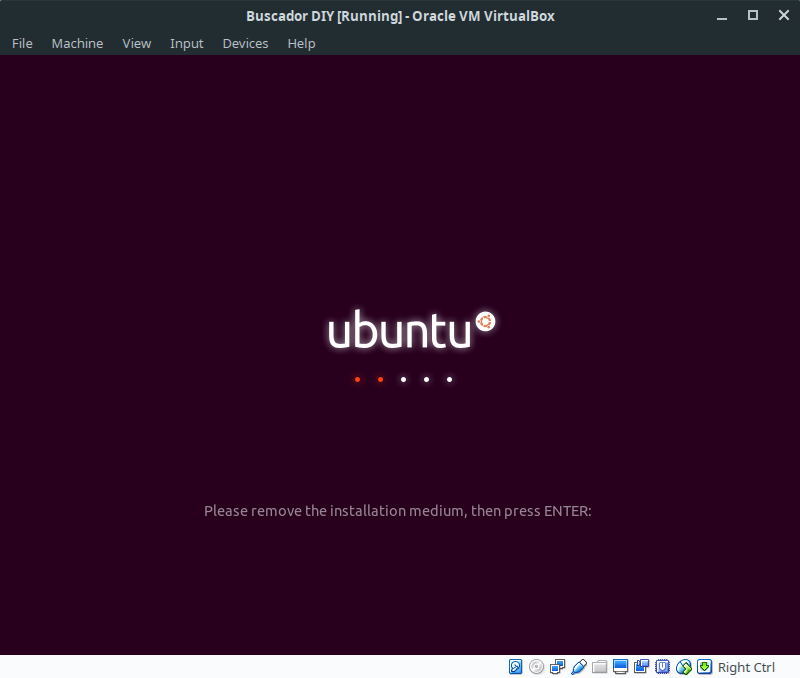
现在使用在设置期间创建的密码登录:

全部完成!安装了 Ubuntu 19.04 并准备将其转换为自定义OSINT机器。
首次启动时,它会向您介绍软件中心,您可以选择安装数千个应用程序。
这也是管理软件更新以及可以删除不需要的程序的地方。
最好先更新系统,如果出现提示,请执行此操作。
在 Ubuntu 和 Mint 系统中,更新是在后台完成的,您可以在更新过程中继续使用本机。
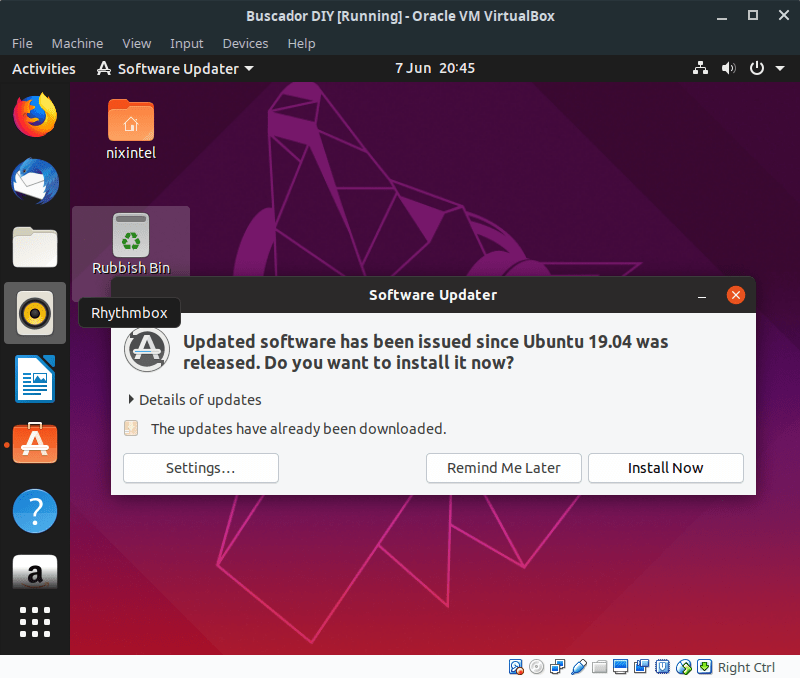
你可以轻松调整窗口大小。如果愿意,甚至可以在全屏模式下运行VM。
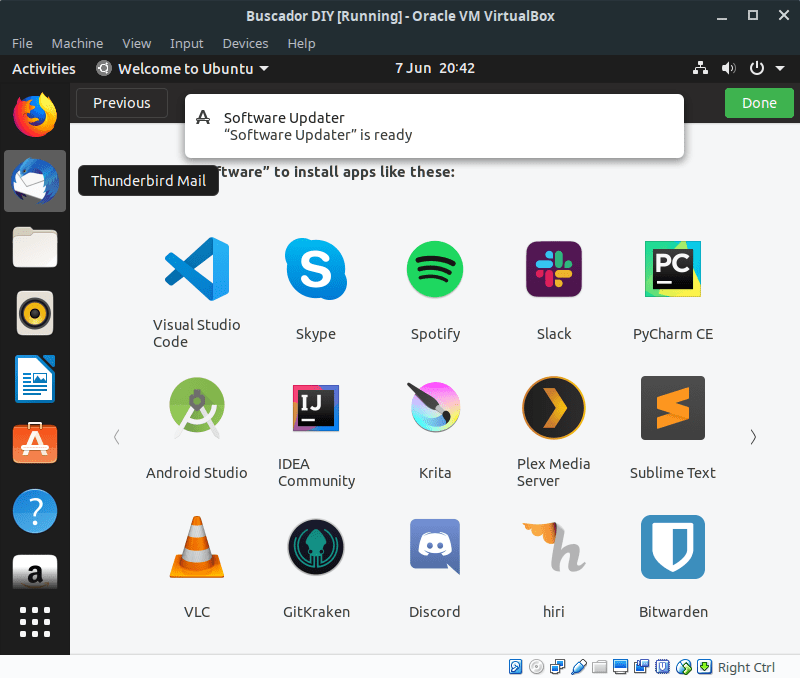
在软件中心预览中,其中一个推广应用是 VLC 媒体播放器。我想在 OSINT 构建中包含它。
只需单击“安装”,输入密码即可在出现提示时对其进行授权,程序将在几秒钟后自行安装。
此外不需要做任何事。谁说使用 Linux 很难?
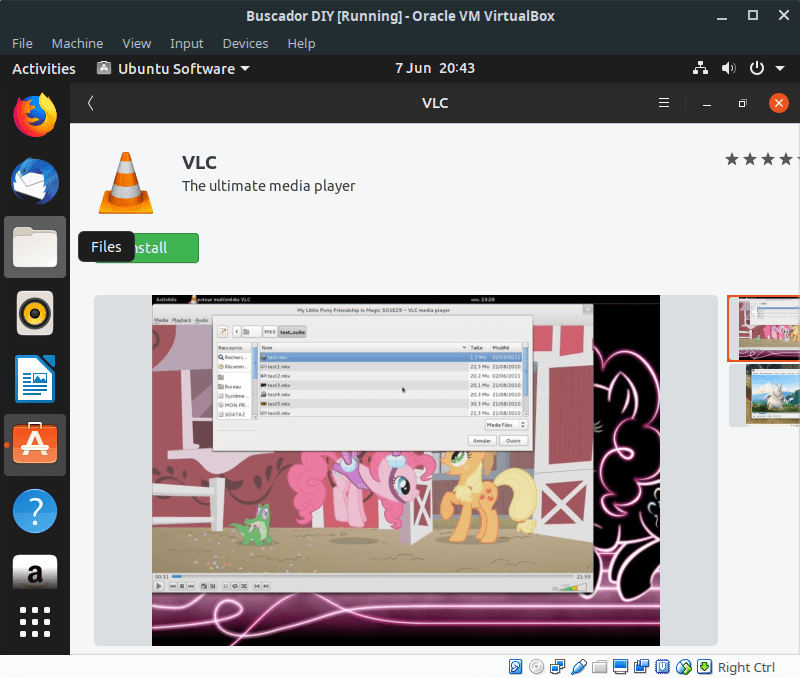
这是创建自己的 DIY Buscador OSINT 机器的第一部分内容(也是最难的部分,后面就容易多了)。
在本指南的下一部分中,将介绍如何安装软件中心已有的一些有用的 OSINT 工具;以及如何设置 Pip、Python 和 Git 来安装一些专业命令行工具,如Sherlock、Cloudflair、Photon 和 Twint。对于 Chrome 和 Firefox,还有一些有用的浏览器扩展。
下次见。⚪️


.png)